如何连接飞利浦 Hue 灯
已发表: 2022-04-05如果您在智能灯市场上,您可能已经意识到飞利浦 Hue 灯是您可以添加到智能家居中的一些最好和最通用的智能灯。
飞利浦 Hue 智能灯种类繁多。 入门套件是最超值的,四个白色灯泡和 Hue 桥的起价为 59.99 美元,或者四个白色和彩色灯和 Hue 桥的起价为 199.99 美元。 您还可以从飞利浦网站购买其他 Hue 产品,例如智能灯条或从亚马逊购买。

无论您从哪个产品开始,安装和设置过程都大致相同。 您需要安装新的 Hue 智能灯泡,将网桥物理连接到路由器,在 Android 或 iPhone 和/或计算机上设置飞利浦 Hue 软件,并配置智能灯泡。 在本指南中,我们将引导您完成整个过程。
连接飞利浦 Hue 灯硬件
在设置飞利浦 Hue 应用程序并开始通过 Wi-Fi 网络控制新灯之前,您需要连接 Hue 系统,包括飞利浦 Hue Bridge 和飞利浦 Hue 灯泡。
您要做的第一件事就是从盒子里取出灯泡,并将它们安装到您想要使用它们的灯具中。

安装后,打开电灯开关为灯泡供电。 请记住,如果您的照明系统由调光器开关控制,您需要将调光器置于全开位置才能使灯正常工作。
飞利浦 Hue 灯泡可能会立即亮起,也可能不会立即亮起,但您现在不必担心。
从包装盒中取出飞利浦 Hue 桥接器,并将其放在您的互联网路由器旁边。 网桥背面有两个连接,电源端口和以太网端口。
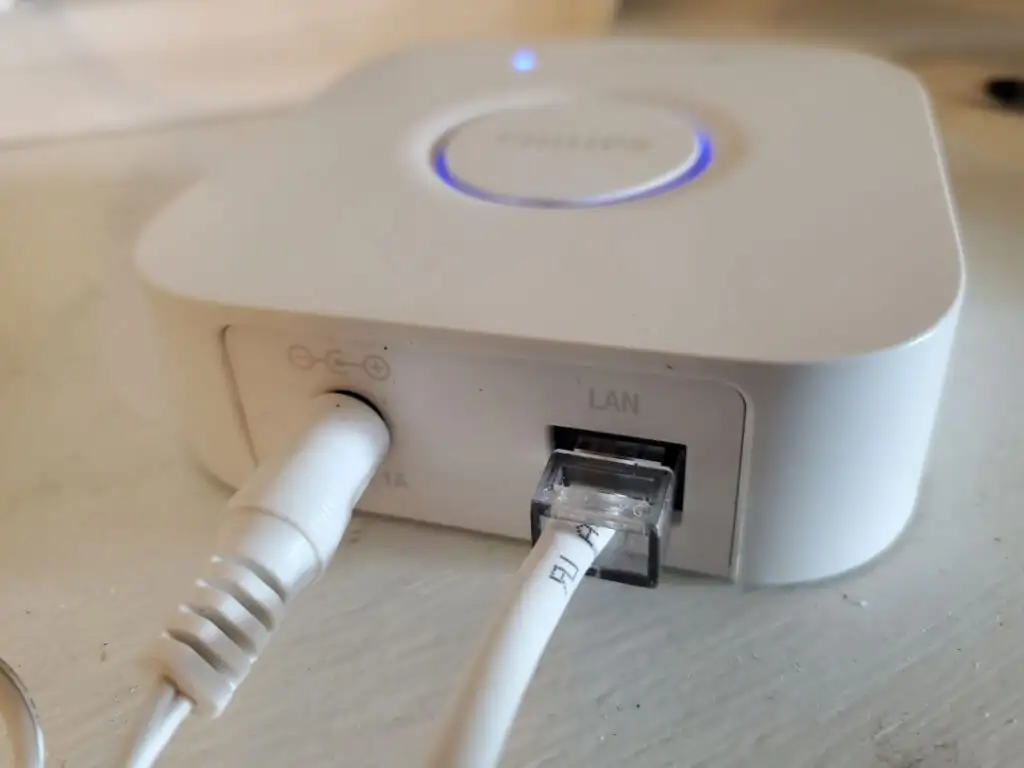
将随附的电源适配器插入电源端口,然后将插头安装到插座或电源板上。
其次,将随附的以太网电缆的一端安装到网桥的 LAN 端口,并将另一端插入 Internet 路由器背面的可用 LAN 端口。
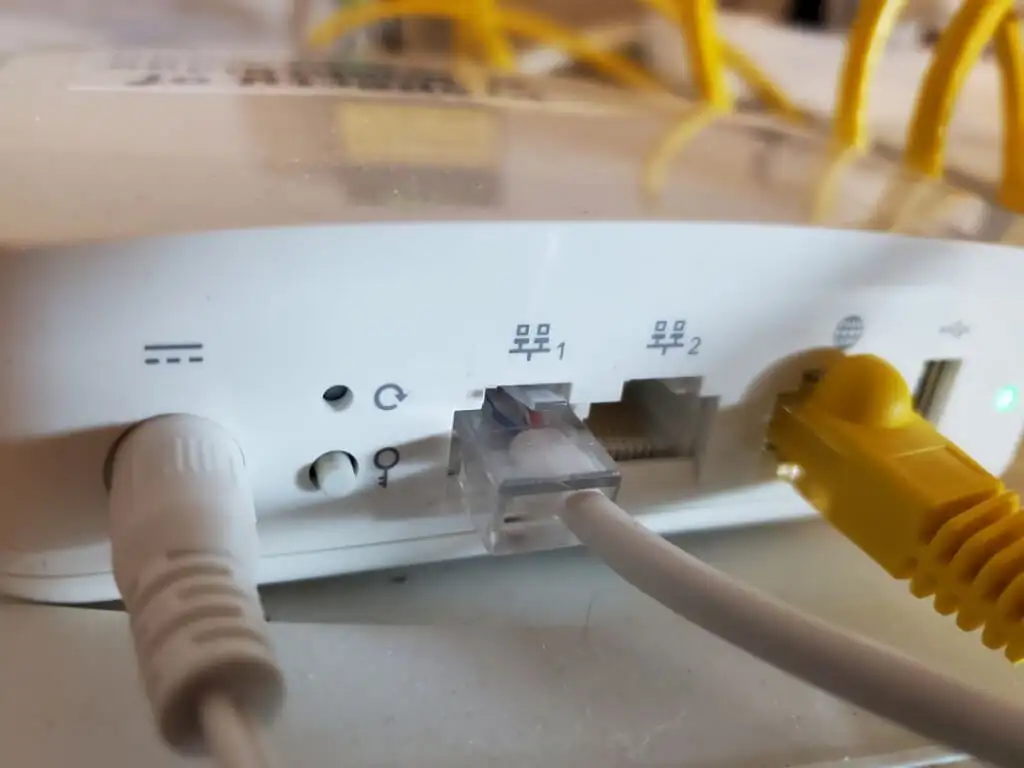
确保将其安装到编号的 LAN 端口之一,而不是 Internet 端口(通常,它有一个地球图标来识别它)。 该端口是来自电缆、光纤或 DSL 调制解调器的主要互联网连接。
现在,飞利浦 Hue 桥接器的所有灯都应该以深蓝色或浅蓝色激活。 如果其中任何一个没有亮起或颜色不同,请拔下电桥并重新插入。
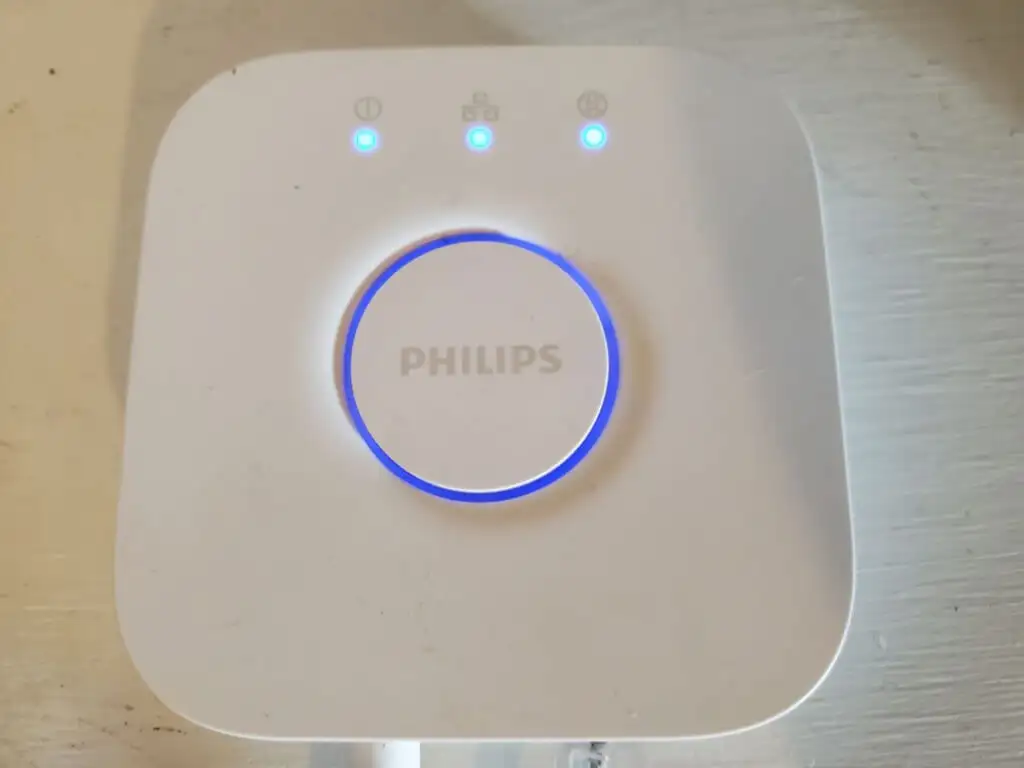
飞利浦 Hue 灯泡和飞利浦 Hue 桥接器都已通电,并且桥接器已连接到您的家庭互联网,您就可以安装应用程序并开始使用您的智能灯了。
设置飞利浦 Hue 应用程序
您可以从 Google Play Store 下载适用于 Android 的 Philips Hue 应用程序,或从 Apple 应用程序商店下载适用于 iOS 的 Philips Hue 应用程序。
首次启动飞利浦 Hue 应用程序时,您需要将灯添加到您家中的“房间”。 在应用程序中,房间是您家中安装灯的指定区域。
为此,请选择应用程序窗口右上角的三个点,然后选择添加灯。
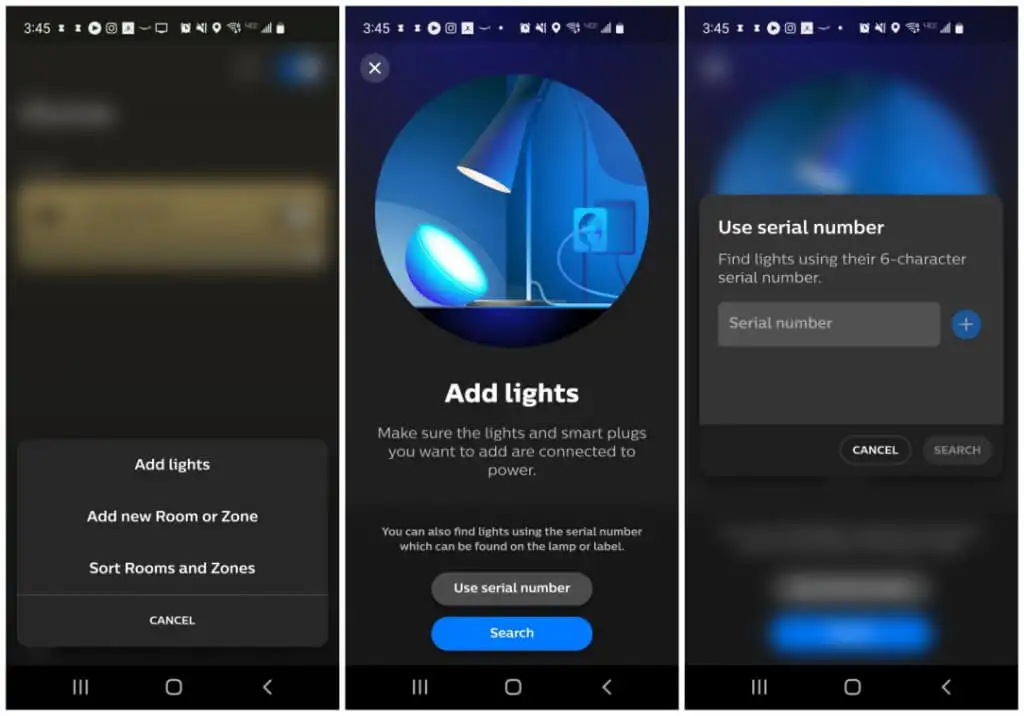
当您点击它时,它将打开添加灯光向导。 您可以通过输入每个灯泡的序列号或使用“搜索”按钮来添加灯。
搜索按钮使网桥能够扫描您的本地区域是否存在灯泡并自动识别它们。 如果桥接器可以找到灯泡(可能是因为它们离飞利浦 Hue 桥接器太远,只需按序列号添加它们即可。
添加灯泡后,您需要向应用程序添加一个新房间。 为此,请再次选择右上角的三个点,这次选择Add new Room 或 Zone 。
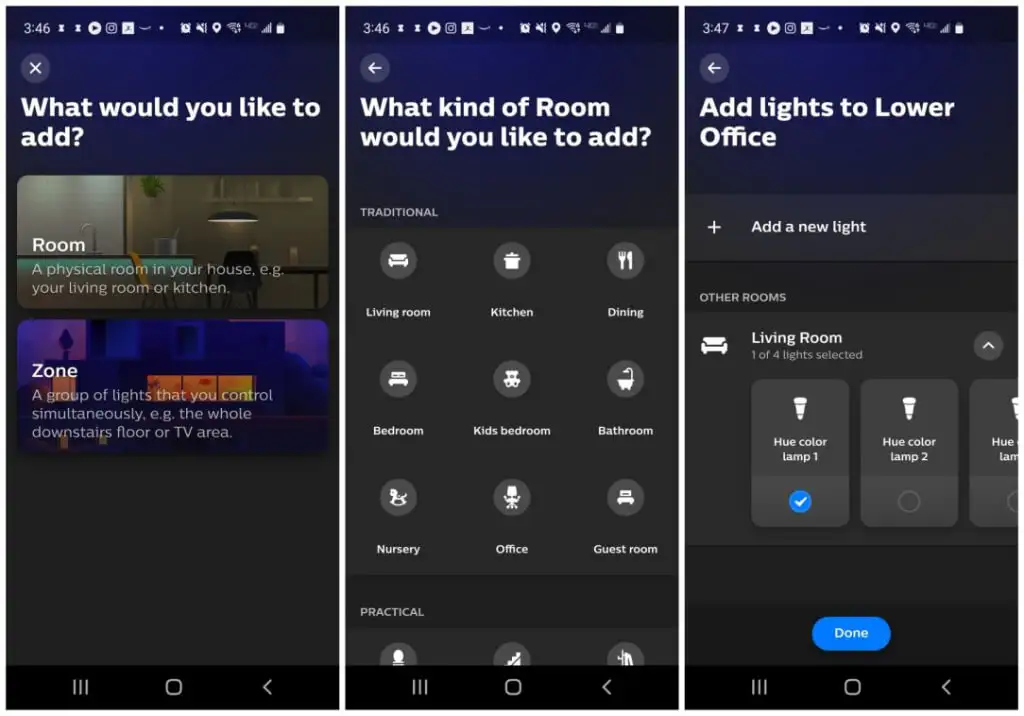
这将为此打开一个新向导。 选择Room ,然后在下一个屏幕上,您可以选择要添加的类型或房间,例如 Living Room 或 Office。 在最后一页,您需要选择要分配给该房间的灯。

选择完成后,您的飞利浦 Hue 应用程序就设置好了,您就可以开始控制飞利浦 Hue 灯了!
使用飞利浦 Hue 应用程序
现在,每当您在移动设备上打开 Hue 应用程序时,您都会看到可供控制的房间。 当您选择一个房间时,您可以控制单个灯泡(亮度或颜色)或选择“场景”,这是一种预编程的颜色组合,可在房间中设置特定的心情或氛围。
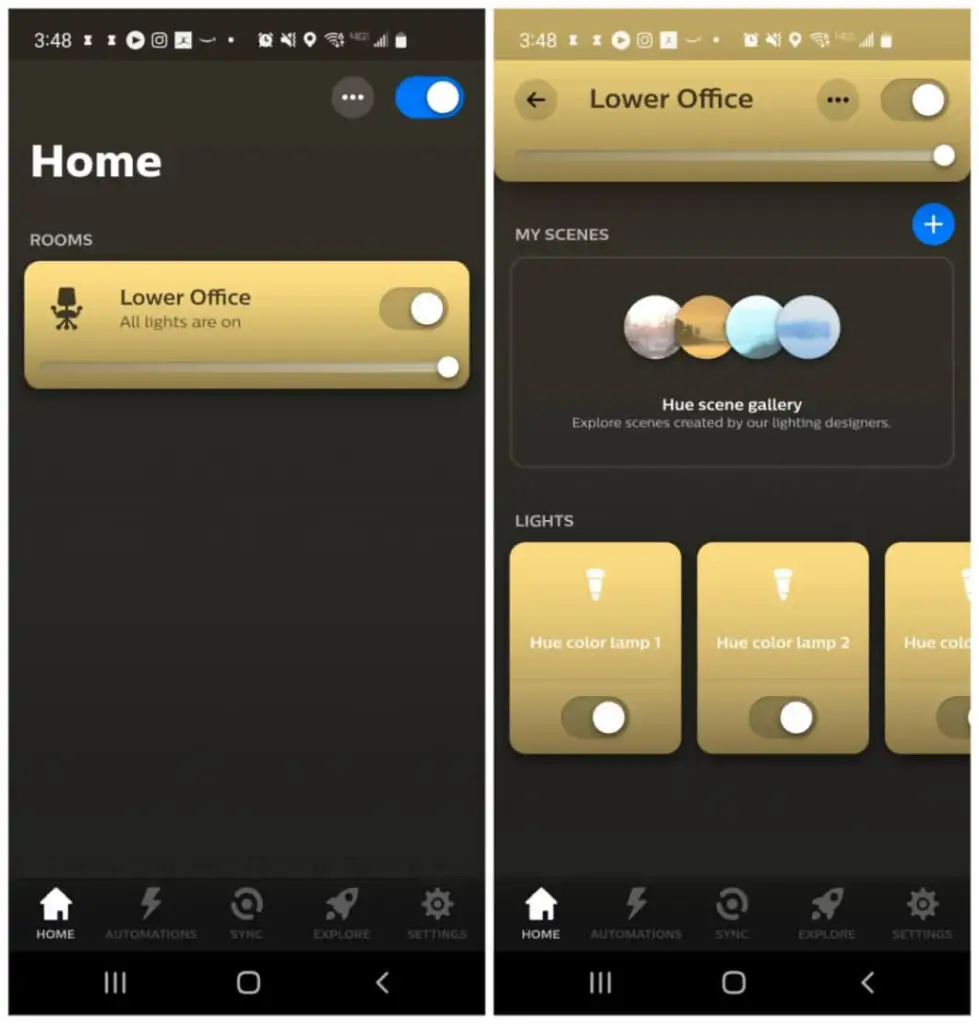
您还可以使用房间窗口顶部的单个开关一次控制分配给该房间的所有灯泡。
飞利浦 Hue 应用程序中还有几个非常酷的特性和功能。
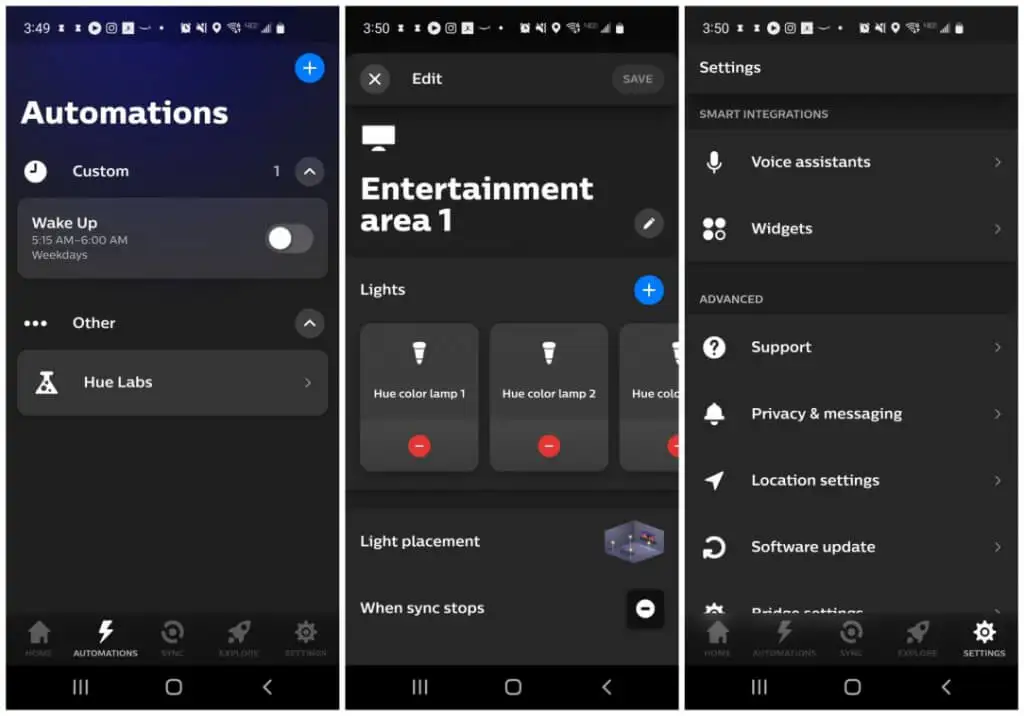
- 自动化:从创造性的方式中选择自动化您的灯,例如将它们打开或关闭到计时器,或者在您到达或离开家时打开或关闭它们。
- 娱乐区:将特定灯泡分配给您家中某个房间的娱乐“区域”,以便您可以通过计算机将它们与该房间中播放的媒体或音乐同步(见下文)。
- 语音助手:连接 Google Assistant 或 Amazon Alexa,以便您可以通过语音命令控制灯光。 这也让您可以通过 Assistant 应用程序、Google Home 应用程序、Amazon Alexa 应用程序或 Amazon Echo 来控制您的灯。
- 小部件:为您的移动设备的主屏幕自定义小部件。 在此应用程序中运行之前,您需要长按主屏幕并从那里添加飞利浦 Hue 小部件。 然后,返回应用程序进行自定义。
如何将飞利浦 Hue 灯与室内媒体同步
您可以通过三种方式让灯光自动改变颜色以匹配您在该房间内欣赏的电影、音乐或其他媒体。
- 将应用程序与您的 Spotify 帐户相关联。
- 购买飞利浦 Hue Play HDMI 同步盒。
- 下载并安装适用于 Windows 或 Mac 的 Philips Hue Sync 软件。
为了以最低的成本实现最大程度的控制,飞利浦 Hue Sync 桌面应用程序是不二之选。
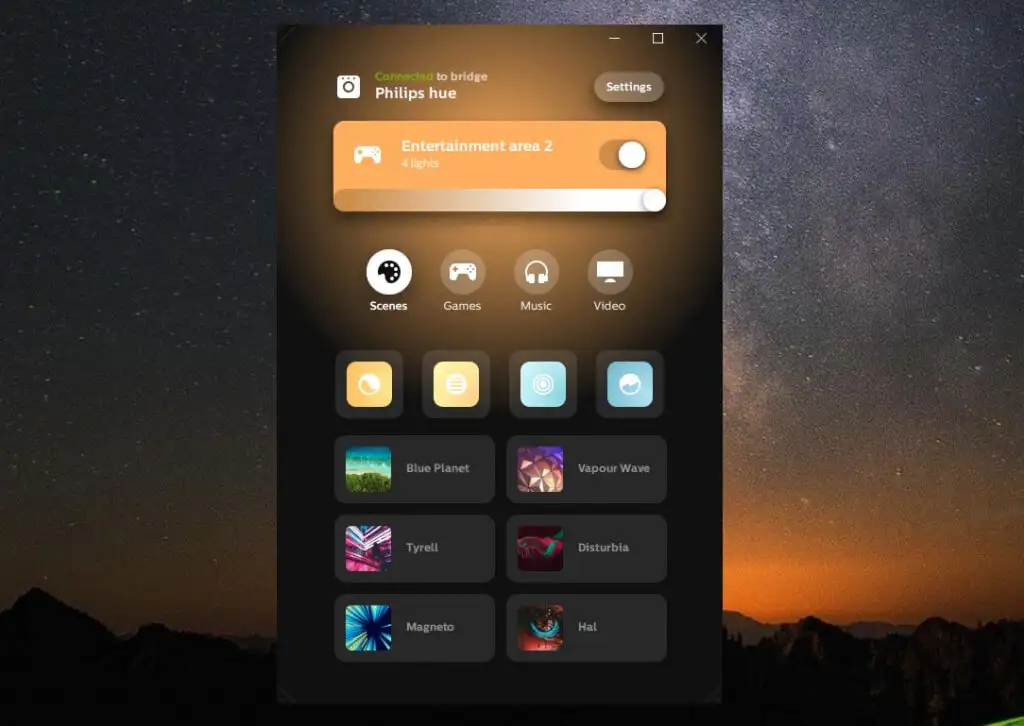
只要您使用 Philips Hue 移动应用程序创建了娱乐区,您就会看到桌面 Philips Hue Sync 应用程序中列出的那些。
不过,在您执行此操作之前,您需要选择设置,然后从左侧菜单中选择飞利浦色调。 如果您尚未将应用程序连接到您的网桥,请选择连接新网桥。
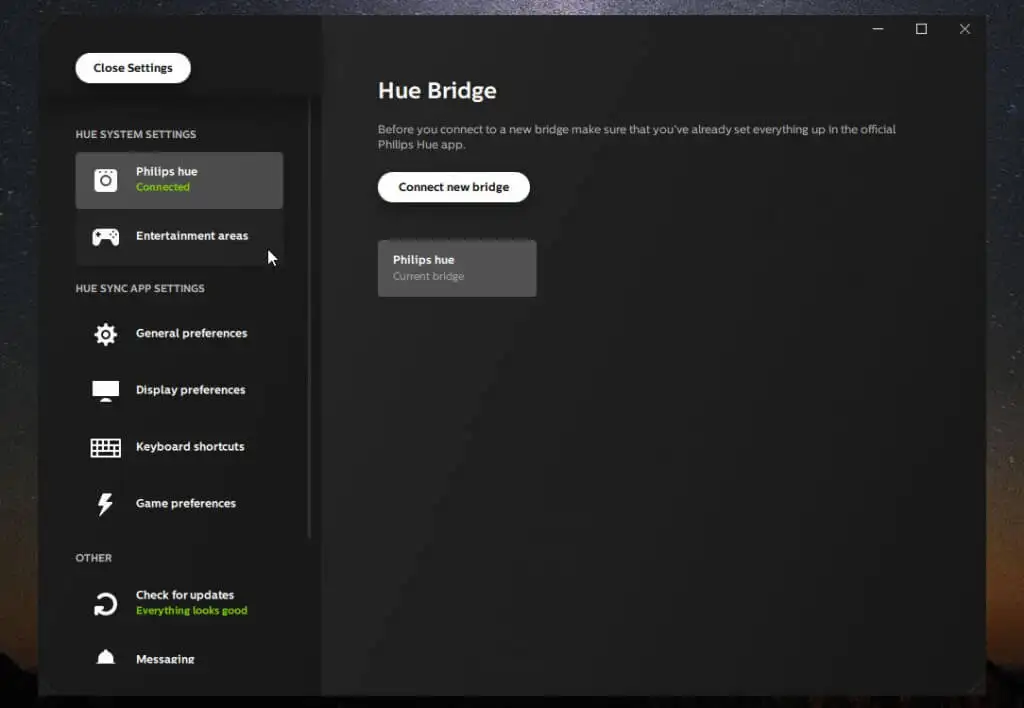
您还可以从左侧菜单中选择娱乐区域,以查看可供您控制的区域。
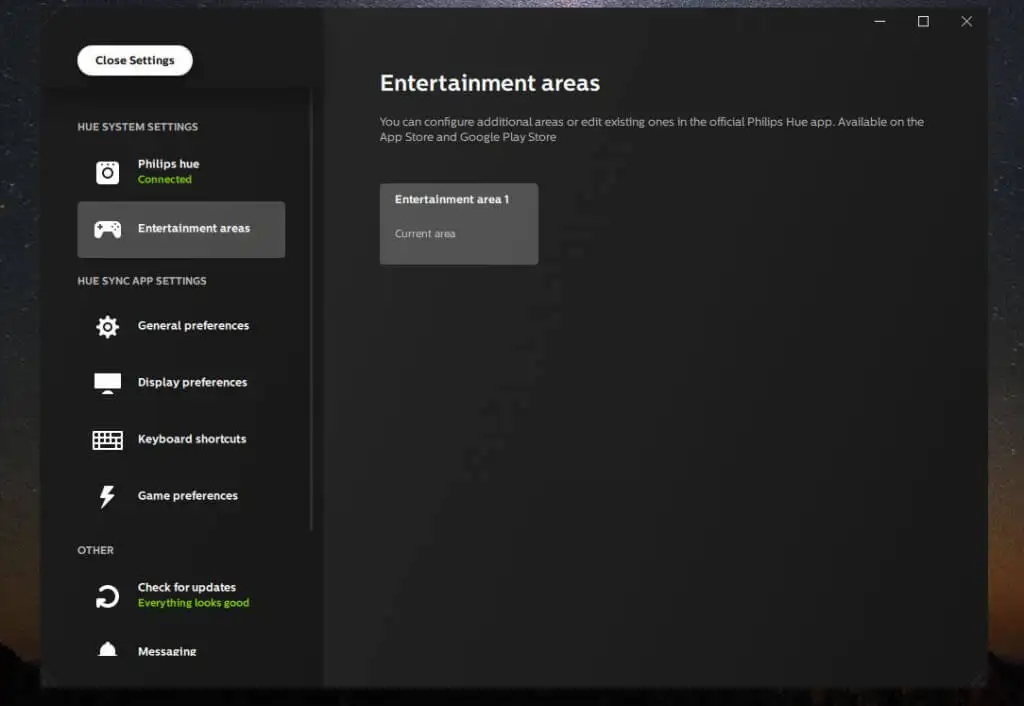
从左侧菜单中选择常规首选项以准确配置启动应用程序时的同步行为。
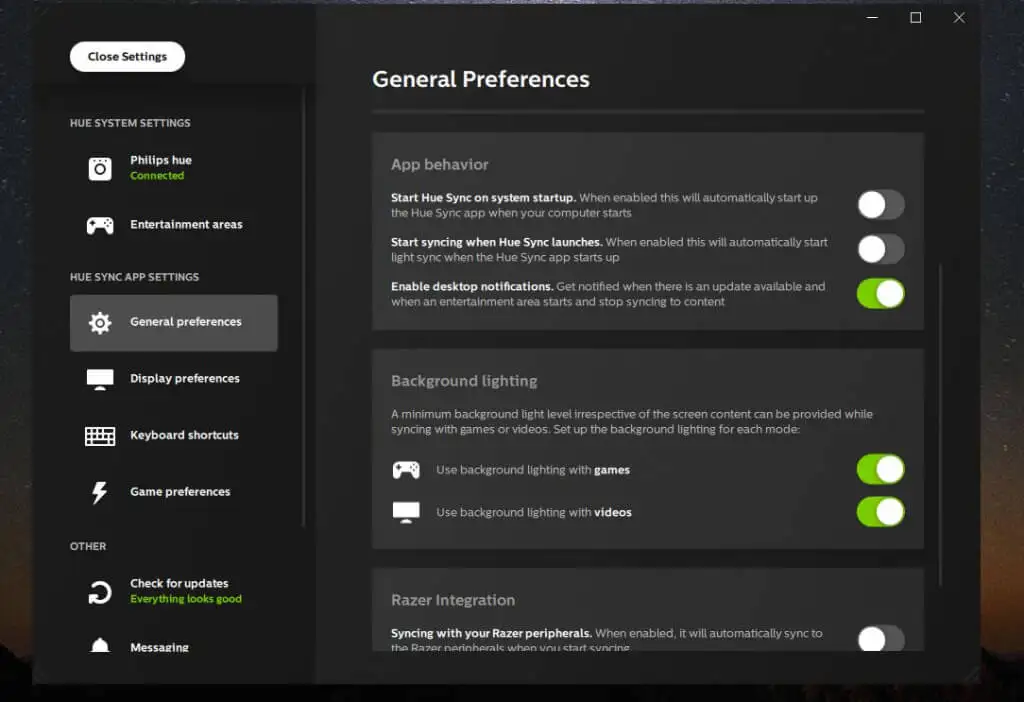
您可以配置:
- Sync程序是否在系统启动时启动
- 启动同步应用程序时自动开始与您播放的媒体同步
- 启用“背景”照明,这将确保即使您正在观看的电影完全变黑,您也不会被留在黑暗中。
当您准备好观看媒体并让灯光与之同步时,只需选择底部的开始灯光同步按钮,即可享受沉浸式表演!
